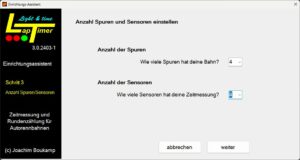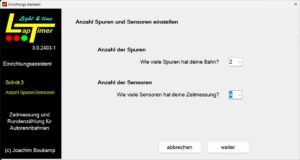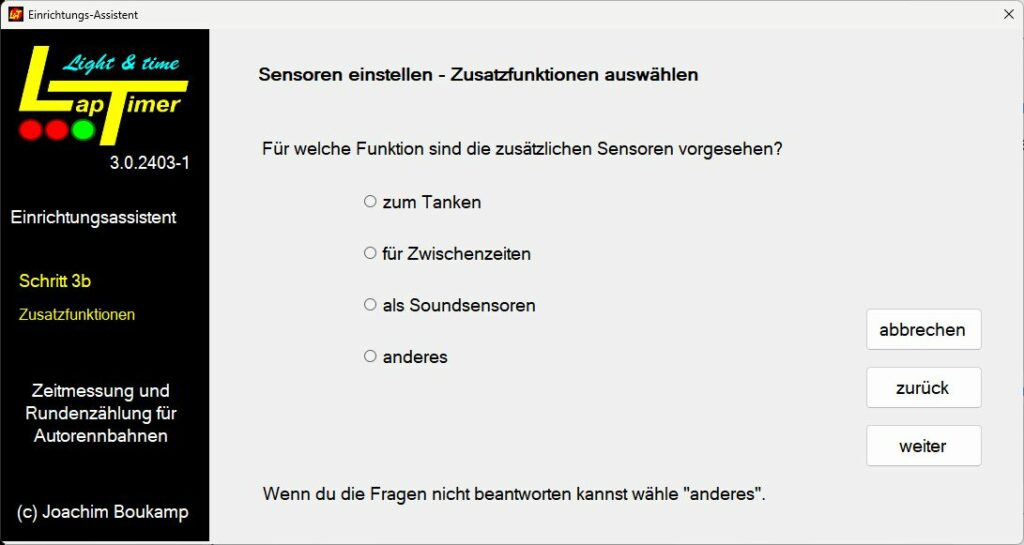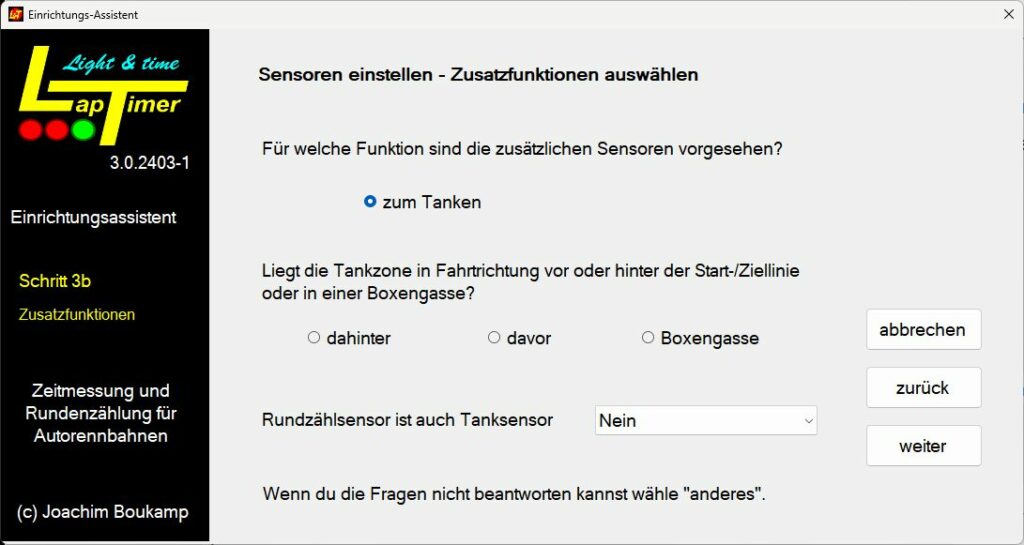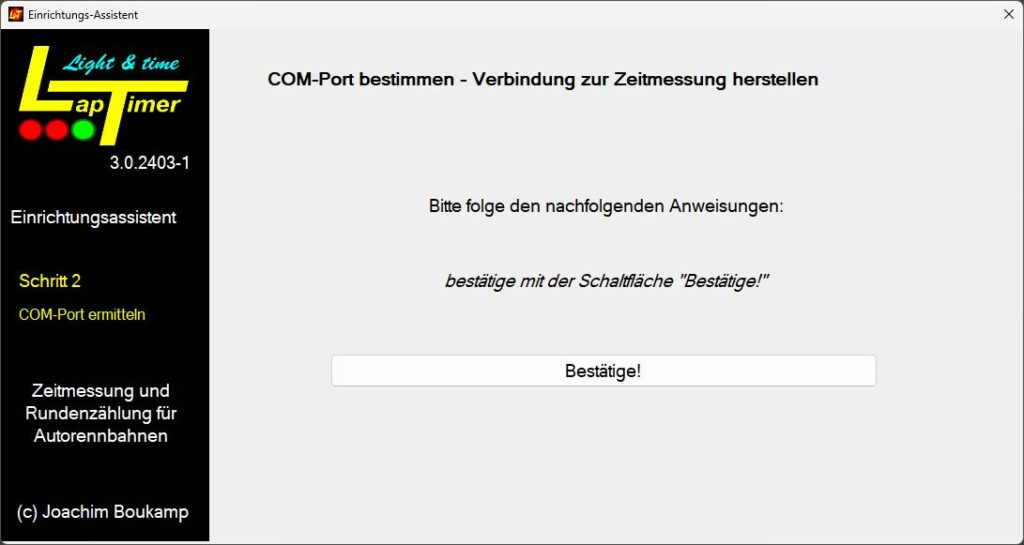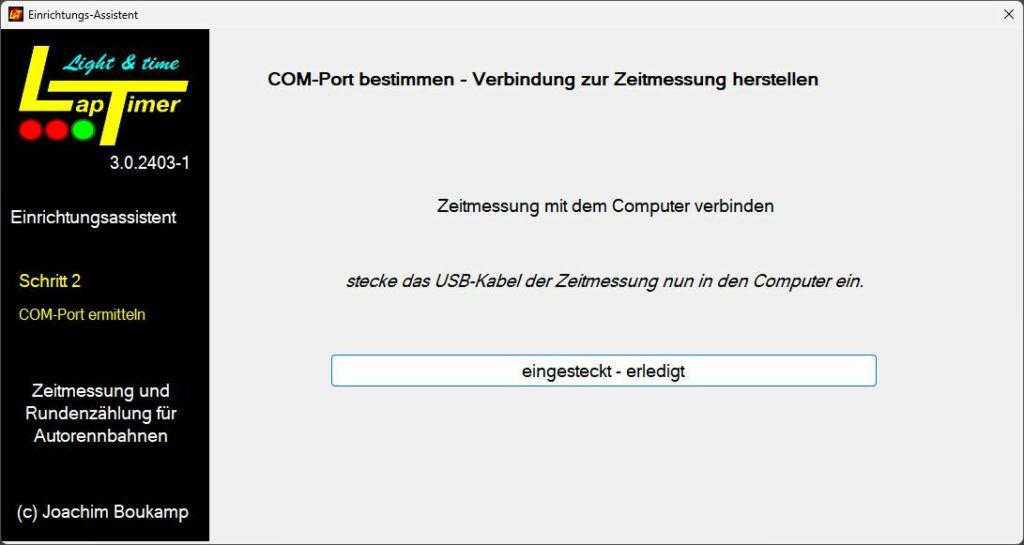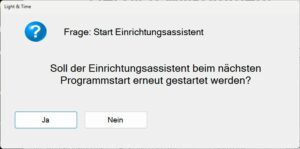Sensoren zuordnen und testen
Im 4. Schritt kannst du die Funktion zu den einzelnen Sensoren über das Drop-Down-Menü ändern. Die Funktionen werden den Sensoren zunächst nach einem festen Schema zugeordnet. Hast du die Sensoren aber anders verbaut (bspw. Rundenzählsensor Spur 1 und Spur 2 vertauscht), dann kannst du das hier berichtigen, indem du den Sensoren die korrekte Funktion zuweist.

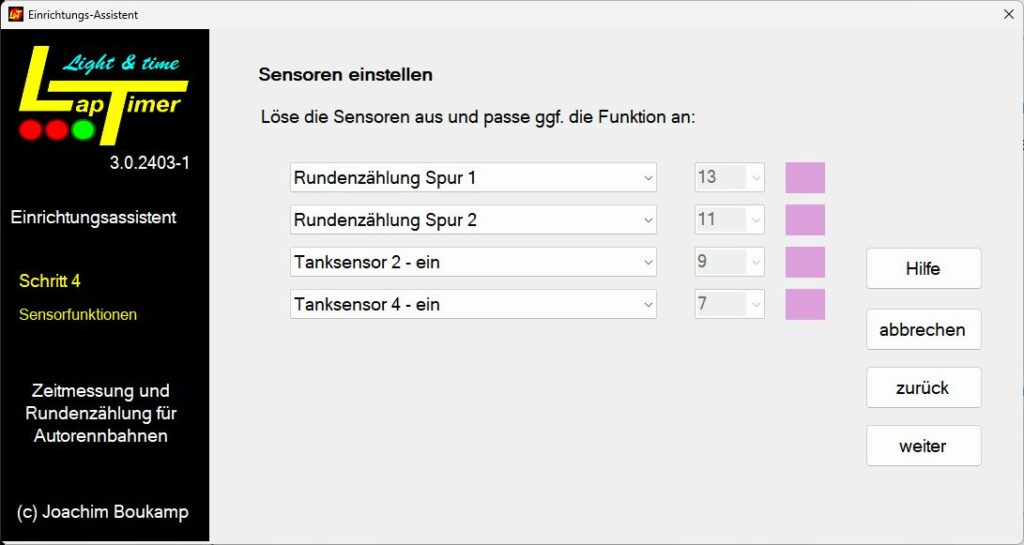
Du kannst hier auch bereits einen ersten Test der Sensoren durchführen. Beim Auslösen der Sensoren leuchten die Rechtecke in der Zeile des Sensors hell auf. Beachte aber, dass insbesondere bei IR-Sensoren diese zunächst optimal ausgerichtet werden müssen und dies zu diesem Zeitpunkt noch nicht funktionieren muss.
Beachte auch den Hilfetext, der über die Schaltfläche „Hilfe“ angeboten wird. Dieser enthält zusätzliche, hilfreiche Informationen.
Light & Time LapTimer Hilfetext:
Zuordnung von Funktionen zu den Sensoren.
Dieser Einrichtungsdialog soll dir dabei helfen, die Zeitmessung und Sensoren mit den Basisfunktionen einfach einstellen zu können. Es werden daher nur Grundeinstellungen vorgenommen, die aber regelmäßig für eine normale Rennbahn ausreichend sind.
Entsprechend deiner Angaben wurden bis zu 8 Sensoren eingestellt und teilweise mit Funktionen vorbelegt.
Schiebe oder fahre mit einem Fahrzeug durch den Sensor, der zugeordnete Sensor wird dann auf dem Bildschirm grün aufleuchten.
Sollte die Funktion nicht passen, so kannst du diese über das DropDown-Auswahlmenü verändern.
Änderungen, Anpassungen und Ergänzungen sind jederzeit im Einstellungsmenü unter Hardwareeinstellungen / AT2560 USB möglich.
Solltest du dir unsicher sein, so beende den Einrichtungsdialog mit dem vom System vorgeschlagenen Einstellungen.
Mehr als 8 Sensoren
Bei mehr als 8 Sensoren ist eine Zuordnung an dieser Stelle nicht möglich. Du kannst die weiteren Sensoren nach der ersten Einrichtung im Einstellungsmenü unter Hardwareeinstellungen / AT2560 USB anpassen.
Weitere Funktionen
Komplexere Einstellungen sind ebenfalls nach der ersten Einrichtung im Einstellungsmenü unter Hardwareeinstellungen / AT2560 USB einstellbar.
Hinweis zur Sensorerkennung
Die Sensoren sind hier in einem Analysemodus geschaltet, zwischen zwei Signalerkennungen vergehen einige 10tel Sekunden, was sich bei anliegendem Sensorsignal als Blinken bemerkbar macht.
Hinweis zu IR-Sensoren
Bei IR-Sensoren ist die Ausrichtung der IR-Strahler (meisten oben in einer Lichtbrücke verbaut) zu den Sensoren (in der Schiene) sehr wichtig. Diese müssen in einer Linie zueinander stehen, die Empfänger sollten etwas über die Fahrbahnoberfläche hinausragen. Die Sensoren sollten sauber und nicht mit Kleber verschmiert sein.
Wenn die Sensoren nicht ideal ausgerichtet sind, kann das System hier keine Sensorerkennung liefern. In diesem Fall müssen die Sensoren besser aufeinander ausgerichtet werden.
Das Programm bietet dazu in den Einstellungen unter Hardwareeinstellungen / AT2560 USB einen „IR-Sensoren Testmodus“.